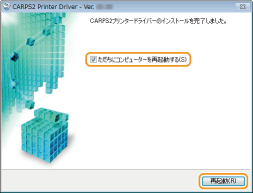更新する
キヤノンのホームページから最新のプリンタードライバーをダウンロードし、パソコンにインストールされているプリンタードライバーを更新します。
1
管理者のアカウントでパソコンにログオンする
2
キヤノンホームページ(http://canon.jp/)からプリンタードライバーをダウンロードする
プリンタードライバーのダウンロード方法については、ホームページのダウンロードページを参照してください。
3
ダウンロードしたファイルを解凍する
4
プリンタードライバーが収録されているフォルダーを開く
32 ビット版OSの場合
[CARPS2] [32BIT]フォルダー
[32BIT]フォルダー
[CARPS2]
 [32BIT]フォルダー
[32BIT]フォルダー64 ビット版OSの場合
[CARPS2] [x64]フォルダー
[x64]フォルダー
[CARPS2]
 [x64]フォルダー
[x64]フォルダー
Windows Vista/7/8/Server 2008/Server 2012の場合に、32 ビット版と 64 ビット版のどちらなのかがわからないときは、プロセッサバージョンの確認方法を参照してください。
5
「Setup.exe」をダブルクリックする
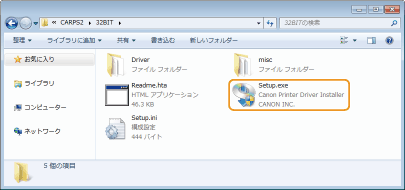
6
使用許諾契約の内容を確認し、[はい]をクリックする
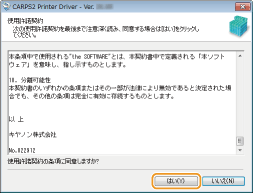
7
[Readmeファイルの表示]をクリックし、内容を確認する
確認が終了したらReadmeファイルを閉じます。
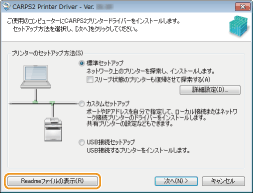
8
[カスタムセットアップ]を選び、[次へ]をクリックする

9
[既存プリンタードライバーの更新]を選び、[次へ]をクリックする

10
[インストールするプリンター一覧]でプリンターの情報を確認し、[開始]をクリックする

 |
プリンタードライバーの更新が開始されます。
 |
11
[ただちにコンピューターを再起動する]にチェックマークを付け、[再起動]をクリックする